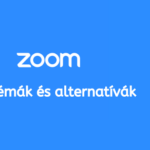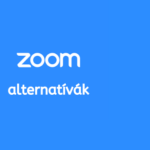A napokban sikerült egy olyan oldalra navigálnom ami aztán egy scam McAfee popup-ot telepített a gépemre.
Maga a popup igazából nem veszélyes, de ha rákattintasz, nagy eséllyel olyan oldalra visz, ami már komolyabb gondokat okozhat.
Az oldal egyébként a sitground.com volt – én a siteground.com-ra szerettem volna eljutni, csak félregépeltem.
Viszont ez semmit nem változtat a helyzeten – az ilyen típusú scareware-nek semmi keresnivalója a gépeden!
Tehát, ha McAfee virus popup-ok jelennek meg a gépeden, az biztos jele annak, hogy scareware fertőzött lett a géped.
Az ilyen típusú csalások elsősorban az adataidra (személyazonosság) és a bankkártya adataidra vadásznak.
Érdemes lehet egy vírusirtót beszerezned, hogy ilyen helyzetek ne, vagy legalábbis ritkábban forduljanak elő.
Ha Windows-t használsz, a beépített Defender tökéletes választás, Mac-en pedig például a Mackeeper.
Én is lefuttattam egy gyors keresést a Defenderrel, de nem talált semmi – amit gondoltam, hogy így lesz, de azért nem különösebben szórakoztató ezt a millió popup-ot kapni, úgyhogy elkezdtem kitakarítani a böngészőt.
Mi az a McAfee vírus popup scam?
A McAfee vírus popup scam, más néven McAfee kritikus vírusriasztás egy scareware, ami félelemre és pánikra épít.
A sok piros felugró ablakkal arra próbál rávenni, hogy gyorsan, gondolkodás nélkül cselekedj.
Ha rákattintottál a linkre a popup-ban, a megnyíló oldalon letöltéseket végezz, vagy értékes személyes információkat ossz meg hamis vírusirtó előfizetések vásárlásához.
Ez a csalás gyakran használja a jól ismert McAfee logót, hogy becsapja az embereket, akik azt hiszik, hogy ez egy hivatalos értesítés egy vírusirtó szolgáltatótól.
A felugró ablak azt közli, hogy vírusokat talált a számítógépeden és mert „lejárt az előfizetésed” (ami valószínűleg sosem volt), ezért megpróbál rávenni arra, hogy kattints a “Védelem beszerzése” gombra a fenyegetések eltávolításához.
Amint rákattintasz az hirdetésre, az letölt egy rosszindulatú alkalmazást vagy fájlt az eszközödre.
Az is előfordulhat, hogy átirányít téged egy hamis weboldalra, hogy hitelkártya-információkat adj meg (hamis) vírusirtó szolgáltatások előfizetésére.
Ebben az esetben kattints az “Elfogadom a kockázatot” lehetőségre a felugró ablak bezárásához és folytasd más víruseltávolítási lépésekkel, például megbízható vírusirtó szoftver beszerzésével.
| Név | McAfee vírus popup vagy McAfee kritikus vírusriasztás |
| Típus | Csalás, adware, scareware |
| Eszköz | Leggyakrabban Windows alatt jelenik meg, de előfordulhat MacOS vagy Android eszközökön is |
| Tünetek | Zavaró felugró ablakok és értesítések |
| Kár | Ha rákattintasz a felugró ablakra, rosszindulatú alkalmazás vagy fájl töltődhet le automatikusan. Átirányíthat egy adathalász öldalra, ahol értékes személyes és pénzügyi információkat próbál tőled megszerezni. Ha nem kattintasz a felugró ablakra, általában elkerülheted a kárt. |
Miért jelennek meg hamis McAfee értesítések a böngészőmben?
A malware nem jut be az eszközödre segítség nélkül, de akár egyetlen fertőzött link követése is lehetővé teszi a vírus települését a számítógépeden.
Azonban ez nem minden, itt van néhány további ok, ami miatt hamis értesítéseket jeleníthet meg a böngésződ:
Gyanús oldal meglátogatása
Ha véletlenül meglátogattál egy gyanús oldalt (lásd fent), az lehet az oka annak, hogy a böngésződ hamis McAfee értesítéseket mutat.
Ezek az oldalak aztán olyan rosszindulatú programokat telepíthetnek, ami növelheti a popup hirdetéses csalások megjelenését.
Gyanús böngészőkiegészítők
Gyanús böngészőkiegészítő (addon) telepítése a böngésződbe okozhat a megszokottól eltérő viselkedést, addott esetben csalásra építő értesítések megjelenését.
Mindig hivatalos oldalról tölts le ilyesmit!
Gyanús letöltések
Bármi, amit nem hiteles forrásból töltesz le a számítógépedre, tartalmazhat malware-t és vírusokat.
Engedélyezett értesítések
A felugró ablakok és értesítések gyakran megkérdeznek téged arról, hogy szeretnéd-e engedélyezni az értesítéseket egy bizonyos oldalról. Ha véletlenül elfogadod őket, ez is okozhatja a hamis értesítések megjelenését.
Ha a böngésződön megjelenik egy McAfee kritikus vírusriasztás értesítés, valószínűleg egy csalásról van szó, és nem valós üzenet a McAfee-től. Ha nincs telepítve a McAfee a számítógépeden, biztosra veheted, hogy átverésről van szó.
Ha viszont van telepítve a McAfee a számítógépeden, figyelmesen nézd meg az hirdetést.
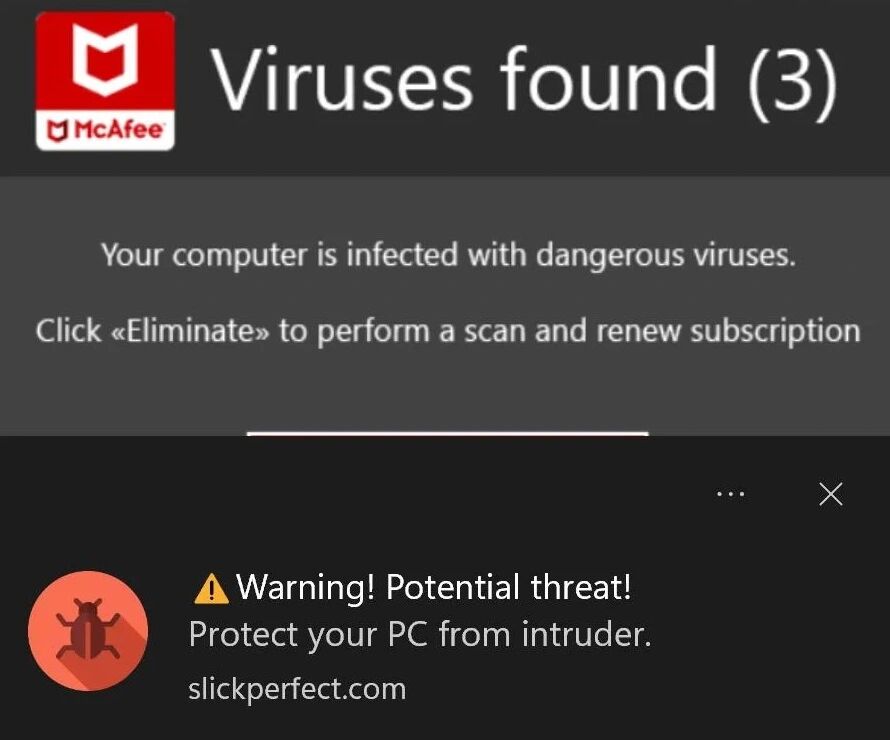
- Vannak-e helyesírási vagy nyelvtani hibák?
- Kicsit máshogy néz ki a logó?
Ezek egyértelmű jelek arra, hogy ez nem hivatalos üzenet a McAfee-től.
Ha bizonytalan vagy, zárd be a felugró ablakot és nyisd meg a McAfee-t, hogy ellenőrizd a valós értesítéseket.
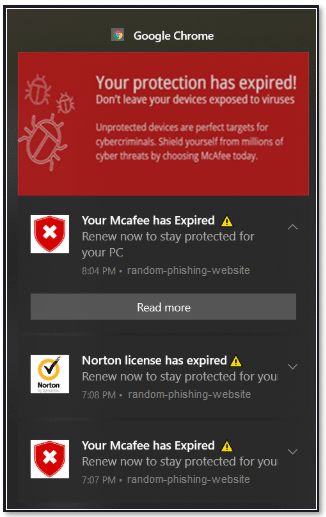
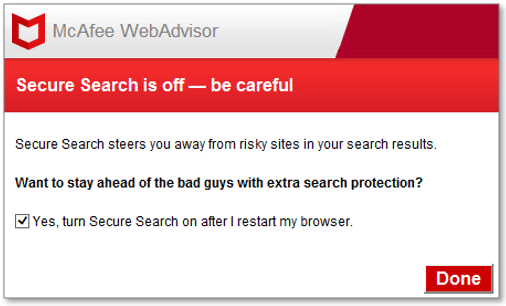
Hogyan szabadulj meg a McAfee vírus popup-októl?
Szerencsére ezek eltávolítása viszonylag egyszerű – amennyiben ilyen típusú scareware-k települtek a gépedre, önmagukban nem veszélyesek amíg rájuk nem kattintasz.
- Takarítsd ki és állítsd alaphelyzetbe a böngésződ
- Nyisd meg a szokásos böngésződet és navigálj a beállításaihoz. A Chrome esetén kattints a jobb felső sarokban lévő három pontra. Nyisd meg a „Beállítások” menüpontot majd keress rá a „Böngészési adatok törlése’-re
- Kattints a “Speciális” fülre, majd válaszd ki az időintervallumot. Ez legyen „Mindenkori”. Válaszd ki, milyen adatkategóriákat szeretnél törölni. Kiválaszthatod az összeset, vagy hagyhatod üresen a “Jelszavak és más bejelentkezési adatok” lehetőséget, ha nem szeretnéd elveszíteni ezeket az adatokat.
- Kattints az “Adatok törlése” gombra, és várd meg, amíg a folyamat végigér
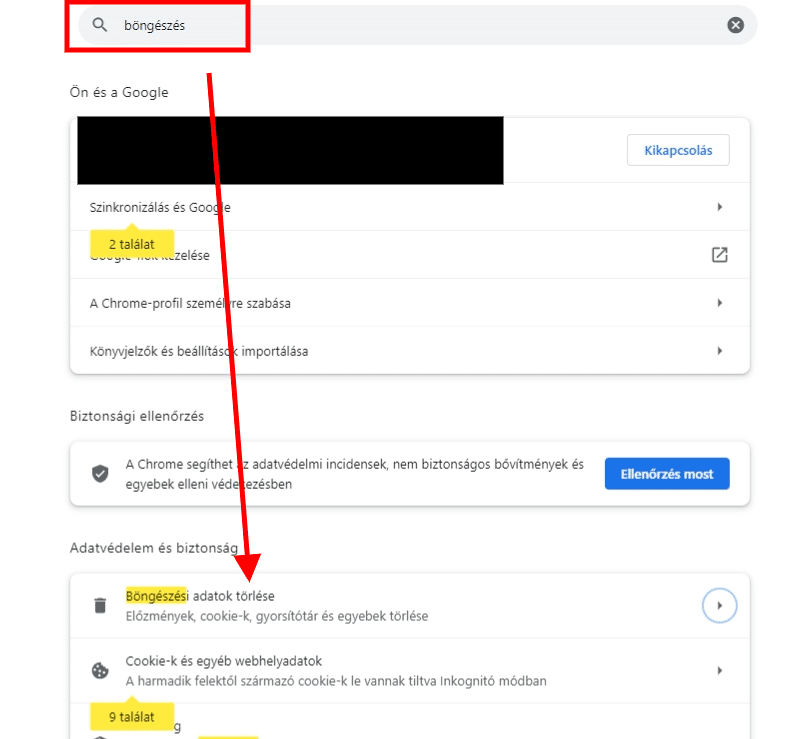
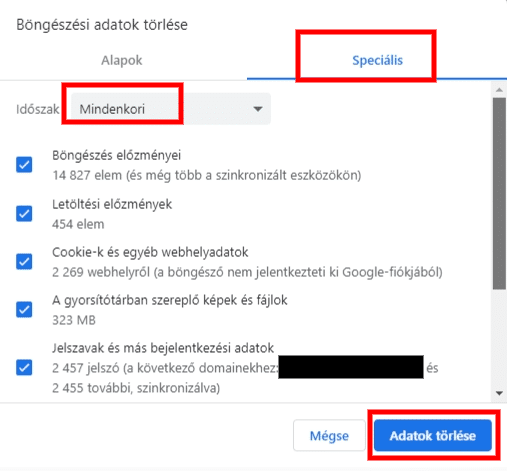
Ezzel valószínűleg megszabadultál a kéretlen McAfee vírus popupoktól, de ha biztosra szeretnél menni, tedd meg a következő lépéseket.
2. Böngésző alaphelyzetbe állítása
- Nyisd meg ismét a beállításokat, kattints a bal oldalon a „Beállítások visszaállítása” gombra, majd a „Beállítások visszaállítása alapértelmezettre”
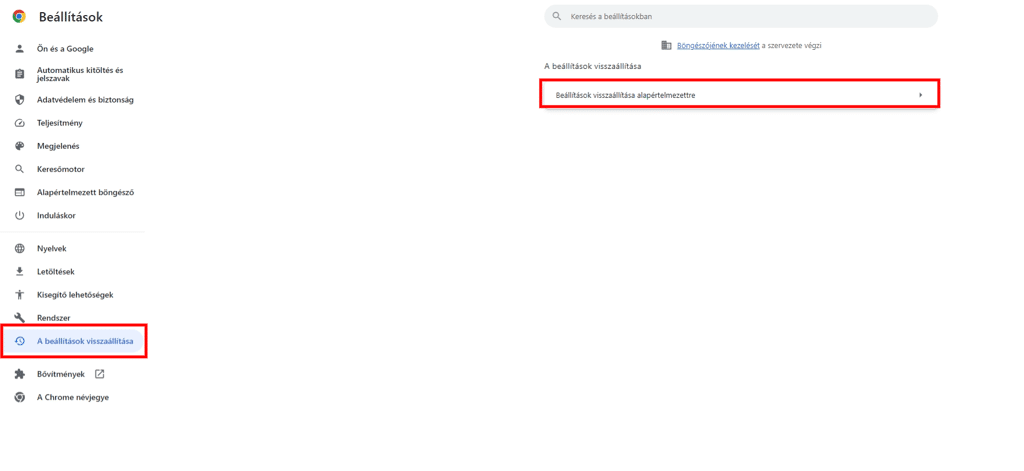
- Kattints a „A beállítások visszaállítása” gombra
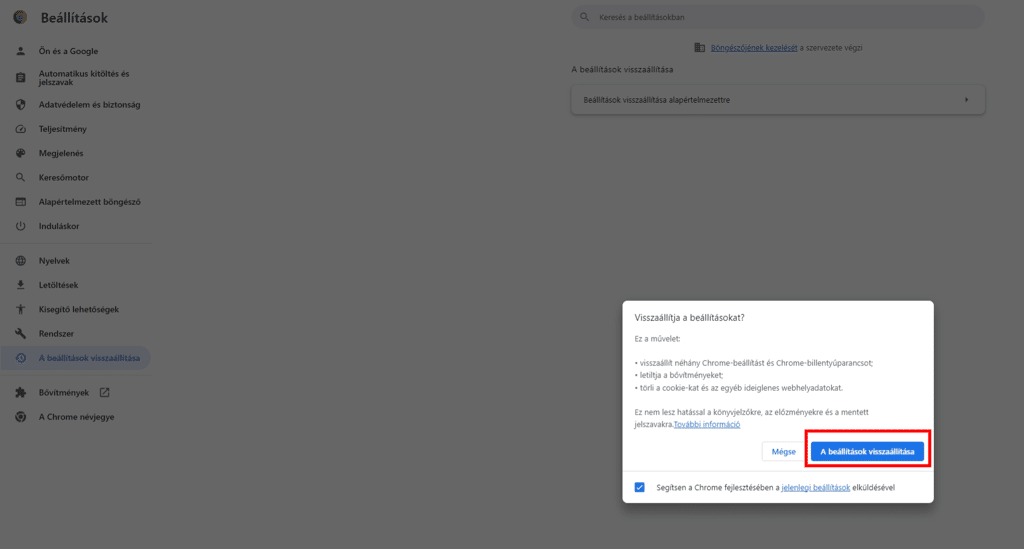
Ezzel a lépéssel a böngésződ visszaállt alaphelyzetbe.
A következő lépés a rosszindulatú alkalmazások eltávolítása a böngészőből.
- Nyisd meg a menüt és válaszd a „Bővítmények”, „Bővítmények kezelése” gombot
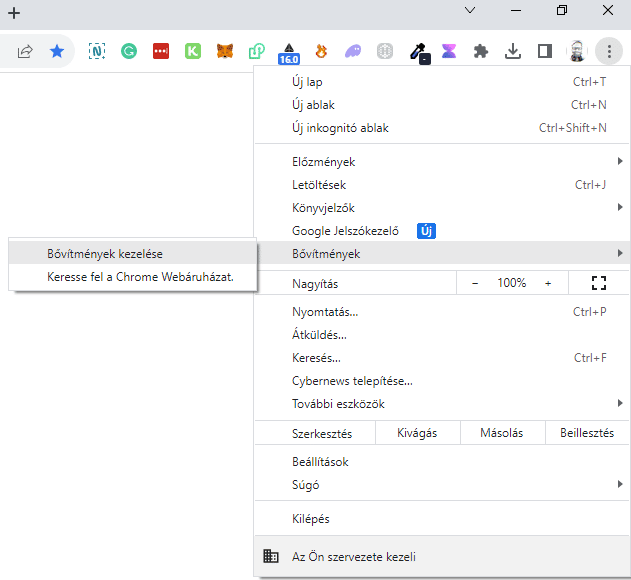
- A megnyíló ablakban nézd át az összes bővítményt, és távolítsd el azt, amelyiket nem ismered fel
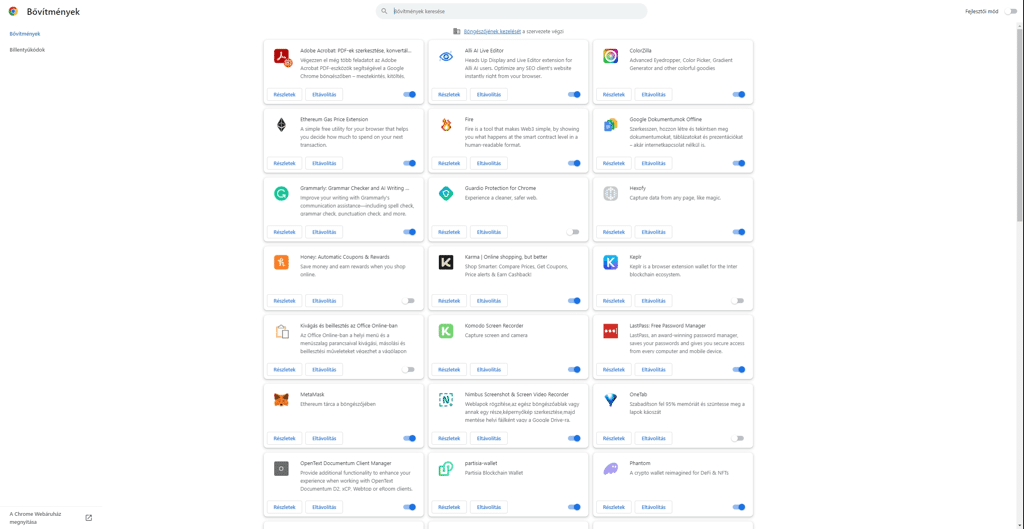
- Utolsó lépésként nyisd meg a Windows menüt és navigálj a „Programok telepítése és törlése” menüpontra, nézd át a telepített programokat és ha gyanúsat találsz, töröld a gépedről. Ha nem vagy biztos benne, mi az a program, és hogy szükséged van-e rá, keress rá a should I remove it? alkalmazásban, ahol nagy eséllyel találsz róla egy leírást, illetve, hogy mások mit csináltak vele.